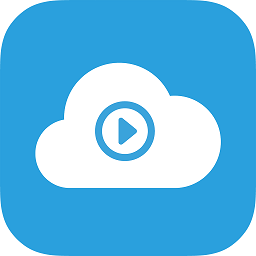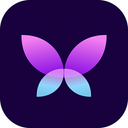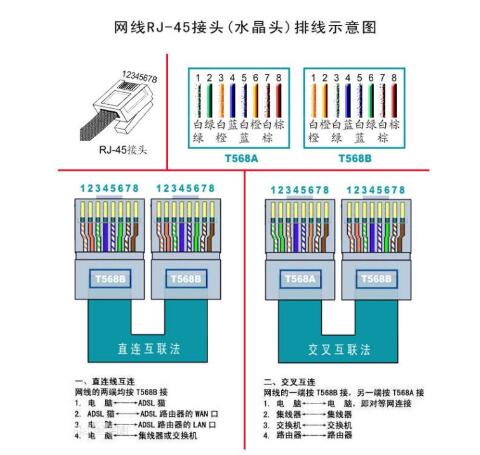网线接头该如何正确连接?
网线接头怎么接

在现代家庭和办公环境中,网络连接已经成为我们日常生活和工作不可或缺的一部分。为了确保稳定的网络连接,正确接驳网线接头显得尤为重要。下面,我们将详细介绍如何手动制作网线接头,以及在此过程中需要注意的各个细节。
首先,你需要准备以下工具和材料:
一条符合标准的网线(通常是RJ45网线,分为直通线和交叉线,家用多为直通线)
网线钳(用于压接网线接头,也称RJ45钳)
网线接头(RJ45接头,一般一包里有8个)
剥线刀或斜口钳(用于剥开网线外皮)
记号笔或标签纸(用于标记网线顺序)
网线通常有八根颜色各异的线芯,它们按照一定的顺序排列和绞合,以确保信号的传输质量。在标准的T568B线序中,这八根线芯的颜色和排列顺序如下:
1. 白橙
2. 橙
3. 白绿
4. 蓝
5. 白蓝
6. 绿
7. 白棕
8. 棕
请注意,这里我们采用的是T568B标准,这也是目前应用最广泛的网线线序标准。另一种常见的标准是T568A,但其线序与T568B不同,家用和办公室环境一般使用T568B。
接下来,我们开始制作网线接头:
步骤一:剥线
1. 使用剥线刀或斜口钳,在网线的一端约2厘米处,轻轻地环切一圈,不要切到里面的线芯。
2. 然后,握住网线钳的剥线部分,将网线外皮夹住并旋转一圈,外皮就会被剥下来。
步骤二:排序
1. 将剥好的网线展开,按照T568B线序,将八根线芯按照颜色顺序排列好。
2. 使用你的手指或网线钳的梳线部分,将线芯整理平整,确保它们不会交叉或乱序。
步骤三:剪齐
1. 使用网线钳的切线部分,将排好序的线芯剪齐,确保它们的长度一致,通常留约1.2厘米到1.5厘米的长度。
步骤四:插入接头
1. 拿起一个RJ45接头,将线芯按照排列顺序,从接头的尾部(有金属片的一端)插入。
2. 确保每根线芯都插到接头的底部,并且不会从旁边的空隙中漏出。
步骤五:压接
1. 将插好线芯的接头放入网线钳的压接部分,确保接头的金属片部分与网线钳的压接槽对齐。
2. 用力握紧网线钳的手柄,使金属片紧紧地压在线芯上。你会听到“咔嚓”一声,表示压接完成。
步骤六:测试(可选)
1. 如果你有网线测试仪,可以将网线的两端分别插入测试仪的两个接口中。
2. 打开测试仪,观察测试仪上的指示灯。如果指示灯按照1到8的顺序依次亮起,说明网线已经接通,且线序正确。
步骤七:重复操作
1. 按照上述步骤,在网线的另一端也制作一个接头。
2. 确保两端的接头线序一致,都是T568B标准。
至此,你的网线接头就已经制作完成了。你可以将网线插入路由器、交换机、电脑或其他网络设备的网线接口中,进行网络连接。
在制作网线接头的过程中,有一些注意事项可以帮助你避免常见的错误和问题:
保持线芯整洁:在排序和剪齐线芯时,确保它们不会交叉或打结。交叉或打结的线芯会影响信号的传输质量。
不要剥线过长:剥线时,不要剥得太长,以免浪费线芯长度或导致线芯松散。通常,剥线长度在2厘米左右即可。
压接要用力:在压接接头时,要确保用力均匀且足够大,使金属片能够紧紧地压在线芯上。如果压接不牢固,会导致网线接触不良或无法传输信号。
测试网线:在制作完网线接头后,最好使用网线测试仪进行测试,以确保网线已经接通且线序正确。这可以避免在实际使用中出现问题时再去排查故障。
此外,还有一些常见问题及其解决方法:
网线不通:如果测试仪显示网线不通,可能是由于线芯没有插到位、压接不牢固或线芯损坏等原因。你可以检查接头的压接情况,重新制作接头或更换网线。
速度不达标:如果网络连接速度不达标,可能是由于网线质量差、线序不正确或网线过长等原因。你可以更换高质量的网线,确保线序正确,并尽量避免网线过长(一般建议不超过100米)。
接触不良:如果网线接头接触不良,可能是由于金属片氧化、变形或接头松动等原因。你可以尝试清洁金属片、更换接头或使用网线固定夹来固定接头。
总之,制作网线接头是一项简单但需要细致操作的任务。通过遵循上述步骤和注意事项,你可以轻松地制作出稳定可靠的网线接头,为你的网络连接提供坚实的保障。
希望这篇文章能够帮助你了解如何接驳网线接头,并在实际操作中取得成功。如果你有任何疑问或需要进一步的帮助,请随时查阅相关资料或咨询专业人士。
- 上一篇: 微信好友群发技巧:轻松实现一键消息广播
- 下一篇: 轻松获取黑夜汉化组软件下载指南
-
 轻松学会:网线制作全攻略,包括接头接线与线序排序技巧资讯攻略11-20
轻松学会:网线制作全攻略,包括接头接线与线序排序技巧资讯攻略11-20 -
 网线水晶头正确接法指南资讯攻略11-11
网线水晶头正确接法指南资讯攻略11-11 -
 宽带线连接步骤图解资讯攻略11-11
宽带线连接步骤图解资讯攻略11-11 -
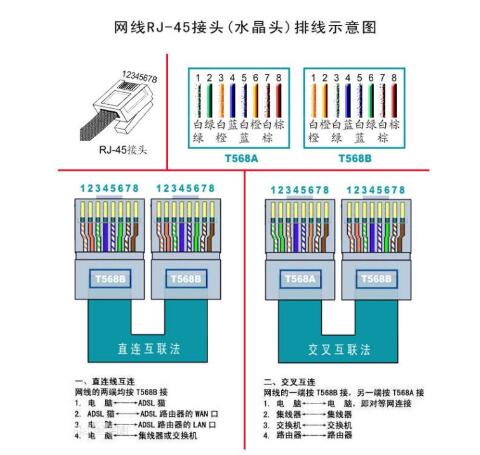 网线水晶头接线方法与颜色顺序指南资讯攻略11-14
网线水晶头接线方法与颜色顺序指南资讯攻略11-14 -
 如何正确安装路由器?资讯攻略01-31
如何正确安装路由器?资讯攻略01-31 -
 网线水晶头连接顺序指南资讯攻略01-30
网线水晶头连接顺序指南资讯攻略01-30